SkyDrive在win8.1系统中相当于一个文件的存储容器,是由微软公司推出的一项云存储服务,这个是系统自带的,而且在下载的时候都是默认的保存位置。但是有些用户并不想让它保存在默认的位置上,想要更改默认的存储位置,那么要怎么的更改呢?下面,小编带着大家一起来看看吧!
首先按“Win+E”快捷键或者直接点击Win8.1系统开始屏幕上的“这台电脑”磁贴进入传统桌面,并打开文件管理器,我们就可以看到在左侧的栏目中已经有SkyDrive,鼠标右键点击SkyDrive图标上,从菜单中选择“属性”选项。
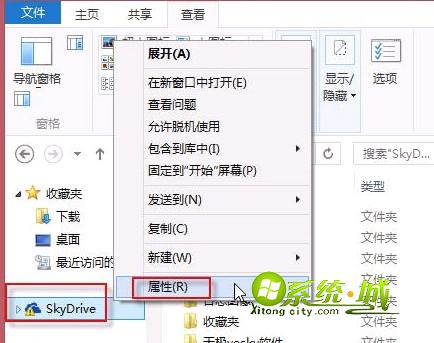
图示:打开Win8.1系统SkyDrive属性
在打开的SkyDrive属性对话框中点击“位置”标签,在这里我们可以看到当前的Skydrive同步文件存放位置为“系统盘符:Users用户名SkyDrive”,这个时候我们可以在地址栏中直接填写新的存储路径,也可以点击“移动”按钮来选择新的文件夹路径。
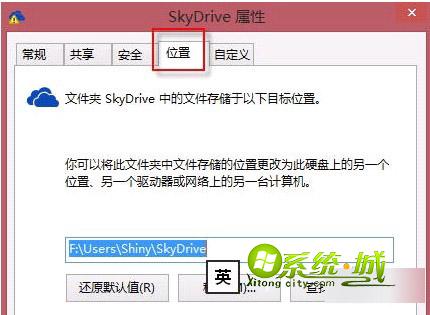
图示:查看和修改Win8.1系统SkyDrive同步文件存储位置
修改完毕之后点击“确认”,系统会询问用户是否将原来位置的文件转移到新的位置上,再次点击确认,所有文件都将会转移到新的存放目录下,而且默认的SkyDrive的保存位置也会改变。
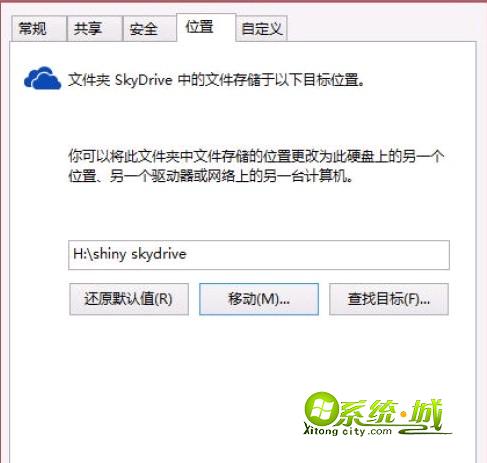
图示:更改Win8.1系统SkyDrive同步文件存储位置
现在Win8.1系统中SkyDrive存储位置更改成功了。以后我们就可以在相应的目录下找到SkyDrive的同步文件。

图示:确认更改后Win8.1的SkyDrive同步文件存储位置
以上小编介绍的几个图文步骤就是解决在win8.1系统中更改SkyDrive默认的储存位置,从此以后我们将更加方便的使用这个系统,同时享受SkyDrive云储存的服务。还不懂得更改SkyDrive同步文件存储位置的朋友赶紧跟着上面的步骤试试吧!


 当前位置:
当前位置: